Как да оцветявате имейли според размера на съобщението в Outlook?
Понякога може да се наложи да направим имейли с голям размер за да се откроите от останалите имейл съобщения. И така, как да направите това? Този урок ще ви представи как да настроите правило за оцветяване на имейли въз основа на размера на съобщението.
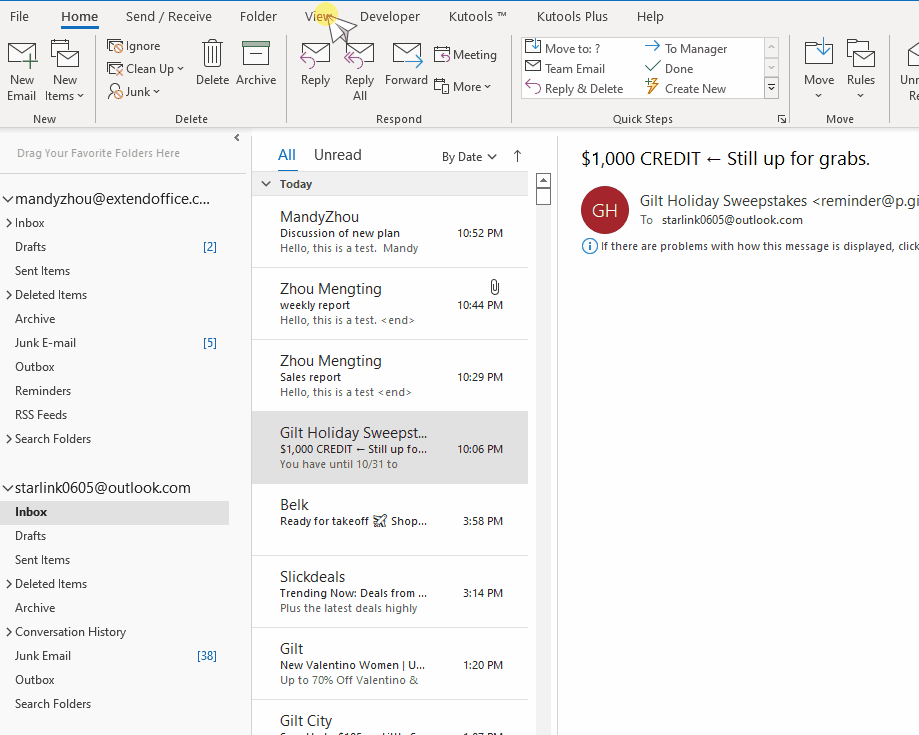
Забележка: Тук отнема Microsoft Outlook 365 като пример, стъпките и описанията може да имат някои разлики в други версии на Outlook.
Цветно кодиране на имейлите според размера на съобщението чрез условно форматиране
За маркиране на имейл съобщения над 1 MB в папката "Входящи", моля, направете следното.
1. Активирайте перспектива, отвори Папка "Входящи"., отидете на Гледка , след което щракнете върху Преглед на настройките.

2. В Разширени настройки за изглед: Компактен изскача диалогов прозорец. Щракнете върху Условно форматиране опция.

3. В Условно форматиране следва диалог. Щракнете върху Добави бутон.

4. След като щракнете върху Добави бутон, се създава правило без заглавие. Въведете име в Име текстово поле. Тук наричам правилото като „Размер на съобщенията над 1 MB".

5. След това кликнете върху Font бутон, за да персонализирате цвета, който искате да подчертаете имейл съобщенията над 1 MB. The Font се показва диалогов прозорец. В Цвят раздел, изберете цвят, който харесвате, след което щракнете OK.

6. Обратно към Условно форматиране диалогов прозорец. Щракнете върху състояние бутон за настройка на условието за задействане.

7. В филтър се показва диалогов прозорец. Отидете на Още опции раздел. В Размер (килобайта) раздел, изберете по-голяма от в падащия списък и въведете номер „1024” в текстовото поле. Кликнете OK.

Забележка: 1MB се равнява на 1024 килобайта.
8. кликване OK > OK за да завършите настройката.

9. Сега можете да видите имейл съобщенията с размер над 1 MB са маркирани в пощенския списък.

Забележка: Ако искате само цветен код на имейлите с прикачени файлове, чийто размер е над 1 MBв Стъпка от настройката на диалоговия прозорец Филтър, моля, проверете също Само елементи с отметка под Още опции И изберете един или повече прикачени файлове опция от падащия списък.

След като завършите настройката, можете да видите това само имейл съобщението с прикачени файлове с размер над 1 MB е подчертано.

Свързани статии
Как да маркирате имейли от конкретен подател в Outlook?
С този урок можете да научите как да маркирате имейли от конкретен подател в Outlook.
Как да маркирате имейли, изпратени само до мен в Outlook?
неговият урок има за цел да ви покаже как да маркирате имейли, изпратени директно до вас само в Outlook.
Как да маркирате имейли, изпратени до конкретни имейл адреси в Outlook?
В този урок ще представя бърз начин за подчертаване на изпратените имейли или CC/BCC до конкретни имейл адреси.
Най-добрите инструменти за продуктивност в офиса
Kutools за Outlook - Над 100 мощни функции, за да заредите вашия Outlook
🤖 AI Mail Assistant: Незабавни професионални имейли с AI магия - с едно щракване до гениални отговори, перфектен тон, многоезично владеене. Трансформирайте имейла без усилие! ...
📧 Автоматизиране на имейли: Извън офиса (налично за POP и IMAP) / График за изпращане на имейли / Автоматично CC/BCC по правила при изпращане на имейл / Автоматично пренасочване (разширени правила) / Автоматично добавяне на поздрав / Автоматично разделяне на имейлите с множество получатели на отделни съобщения ...
📨 Управление на Email: Лесно извикване на имейли / Блокиране на измамни имейли по теми и други / Изтриване на дублирани имейли / подробно търсене / Консолидиране на папки ...
📁 Прикачени файлове Pro: Пакетно запазване / Партидно отделяне / Партиден компрес / Автоматично запазване / Автоматично отделяне / Автоматично компресиране ...
🌟 Магия на интерфейса: 😊 Още красиви и готини емотикони / Увеличете продуктивността на Outlook с изгледи с раздели / Минимизирайте Outlook, вместо да затваряте ...
???? Чудеса с едно кликване: Отговорете на всички с входящи прикачени файлове / Антифишинг имейли / 🕘Показване на часовата зона на подателя ...
👩🏼🤝👩🏻 Контакти и календар: Групово добавяне на контакти от избрани имейли / Разделете група контакти на отделни групи / Премахнете напомнянията за рожден ден ...
Над 100 Характеристики Очаквайте вашето проучване! Щракнете тук, за да откриете повече.

